Споделете папки и файлове между Vista и XP машини
Тъй като Microsoft разполага с три операционни системи, вероятно ще се наложи да споделяте файлове между XP, Vista, Windows 7 или някаква комбинация от трите. Тук ще разгледаме споделянето между Vista и XP на вашата домашна мрежа.
Споделяйте без споделяне с парола
Ако не се притеснявате за това кой има достъп до файловете и папките, най-лесният метод е да забраните споделянето с парола. Така че на Vista машина отворен мрежа и споделяне център. Под „Споделяне и откриване“ се уверете, че са включени функцията за откриване на мрежа, споделяне на файлове и обществено споделяне на папки.

Също така изключете защитеното с парола споделяне ...
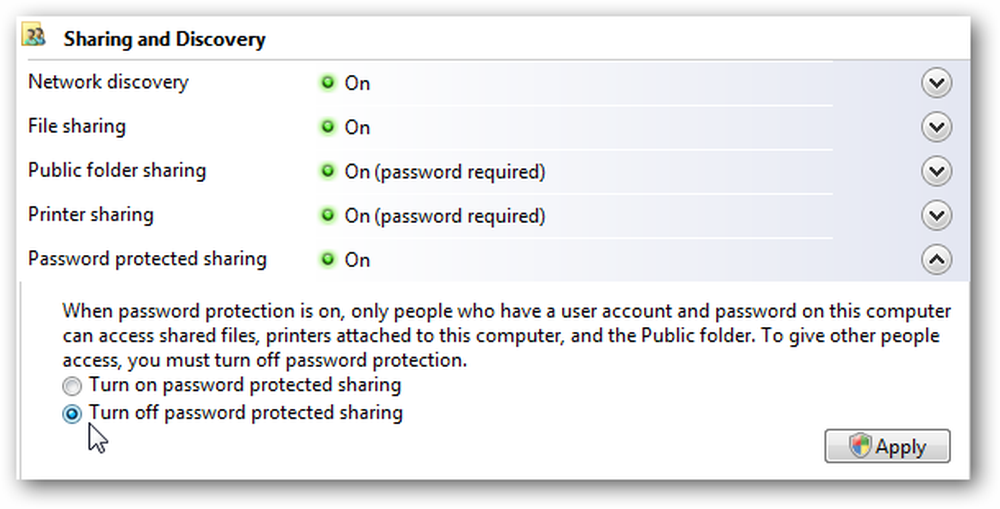
Сега отидете в публичната папка на Vista, намираща се в C: Потребители и добавете това, което искате да споделите или създадете нова папка. В този пример създадохме нова папка, наречена XP_Share и добавихме към нея някои файлове.

На XP машината отидете в My Network Places и в Network Tasks кликнете върху View Workgroup Computers.

Сега ще видите всички компютри във вашата мрежа, които трябва да са част от една и съща работна група. Тук трябва да кликнете два пъти върху компютъра с Vista.

И там отиваме ... няма парола за влизане, за да можем да влезем в папката XP_Share или нещо друго, което се намира в публичната папка.

Споделете с защитено с парола Споделяне
Ако искате да включите защитеното с парола споделяне, трябва да направим нещо по-различно. Когато се включи и се опитате да влезете в Vista машината от XP, ще бъдете подканени да въведете парола и без значение какво смятате, че пълномощията са, не можете да получите достъп ... много досадно.

Така че това, което трябва да направим, е да добавим XP Machine като потребител. Щракнете с десния бутон върху Компютър от иконата на менюто "Старт" или от работния плот и изберете "Управление" от контекстното меню.


Отваря се екранът Управление на компютъра и искате да разширите локалните потребители и групи, след това папката Потребители. След това щракнете с десния бутон на мишката върху която и да е отворена област и изберете New User.

Сега създайте ново потребителско име и парола, можете да попълните и другите полета, ако желаете. След това се уверете, че сте махнали Потребителят трябва да смени паролата при следващото влизане и поставете отметка в квадратчето до Паролата никога не изтича. Кликнете върху бутона Създаване и затворете екрана Нов потребител.

След това ще видите новия потребител, който създадохме в списъка и можете да затворите от прозореца Управление на компютъра.

Сега обратно на компютъра XP, когато щракнете двукратно върху машината на Vista, вашият подкана да влезете. Просто напишете потребителското име и паролата, които току-що създадохте..

Сега ще имате достъп до съдържанието на публичната папка.

Настройте споделянето на XP
Ако искате да получите достъп до споделена папка от компютъра с Vista, разположен на машината XP, това е един и същ процес в обратна посока. На компютъра с XP в Споделени документи щракнете с десния бутон върху папката, която искате да споделите, и изберете Споделяне и сигурност.

След това изберете бутона за избор до Споделяне на тази папка и натиснете ОК.

Отидете в Управление на компютъра и създайте нов потребител ...

Сега от машината Vista щракнете два пъти върху иконата на машината XP, въведете паролата, а след това достъп до папките и файловете, от които се нуждаете.

Ако в домашната си мрежа имате няколко версии на Windows, сега ще имате достъп до файлове и папки от всяка от тях.
Ако искате да споделите между Windows 7 и XP, разгледайте нашата статия за това как да споделяте файлове и принтери между Windows 7 и XP. Може би искате да разгледате и нашата статия за това как да споделяте файлове и принтери между Windows 7 и Vista.




